本文对 Windows Server 2003 可缩放网络包中首次发布的一些网络改进进行了故障排除。 因为它们可能会导致网络性能缓慢或间歇性,如果正在使用的网络驱动程序是旧版或不支持新功能。
原始 KB 数: 2643970
总结
本文介绍如何排查涉及 Windows 改进的网络功能的网络性能问题。 这些功能包括:
- TCP/IP 校验和卸载
- 接收方缩放 (RSS)
- NetDMA
- TCP 烟囱卸载
网络性能改进
Windows 可缩放网络包(SNP)作为 Windows Server 2003 SP1 的独立更新发布,但后来已添加到 Windows Server 2003 Service Pack 2。 这是对网络吞吐量和性能的改进的集合。 安装后,默认启用它们。 功能和某些网络驱动程序存在导致网络性能问题的问题。 因此,建议将其关闭。 后来修复了许多问题。 但是,除非有特定需求,否则仍建议 Windows Server 2003 将其关闭。
Windows Server 2008 和 Windows Server 2008 R2 以及 Windows Server 2012 具有高性能 TCP/IP 堆栈,并包括 SNP 改进。 此外,大部分设置已更改为自动配置。
有关设置的建议如下所示。
Windows Server 2008
- 需要 SP2
- 修补程序 KB 979614
- 修补程序 KB 967224
- 在 OS 和网络适配器中重新启用 RSS
- 将网络适配器驱动程序更新为最新的推荐制造商版本
- 根据制造商建议调整网络适配器的 RSS 设置
- 将防病毒软件更新到最新版本/引擎和定义
Windows Server 2008 R2
- 服务包 1
- 修补程序 KB 2519736
- 如果使用 TCP 烟囱卸载,则应安装修补程序 KB 2525390。
- 建议安装修补程序 KB 2511305
- 在 OS 和网络适配器中重新启用 RSS
- 将网络适配器驱动程序更新为最新的推荐制造商版本
- 根据制造商建议调整网络适配器的 RSS 设置
- 将防病毒软件更新到最新版本/引擎和定义
作为安装 SP1 和修补程序 KB 2519736的替代方法,可以按照此处的建议在 Windows Server 2008 R2 RTM 上安装以下内容:
- 修补程序 KB 977977
- 修补程序 KB 979612
请注意,RSS 要求在网络适配器上启用校验和卸载才能正常工作。 不要将 TCP 校验和卸载与 TCP 烟囱卸载混淆。 如果适配器是组合的,则通常 RSS 将工作,只要所有适配器都启用它(这依赖于制造)。 如果支持 NetDMA,则应自动启用它。
操作系统中的网络改进旨在通过将某些网络任务卸载到网络适配器的硬件来提高服务器上的网络吞吐量。 这主要适用于以 1 Gbps 和更高的连接速度运行的适配器,并要求正在使用的网络适配器和驱动程序实现改进。 如果驱动程序不支持改进,或者驱动程序存在与其相关的问题,则可能需要手动禁用它们。 如果你投资了支持 TCP 连接卸载/RSS/NetDMA 的设备,并且适配器无法正常工作,则检查的第一件事应该是驱动程序版本。 网络适配器的较新驱动程序可以解决遇到的任何网络问题。 使用以下信息检查网络适配器设置和 SNP 设置的 OS 设置。
在 Windows Server 2008 和 Windows Server 2008 R2 中确定 d 河信息
可以找到网络驱动程序的日期和时间。 为此,请按照下列步骤进行操作:
- 单击“开始” > 右键单击“计算机”,然后单击“ 管理”。
- 如有必要,请展开导航窗格中的系统工具组。
- 在导航窗格中单击设备管理器。 应会看到类似于以下屏幕截图的内容。
- 在右侧窗格中展开网络适配器,然后双击适配器。
“ 驱动程序 ”选项卡包含以下信息:
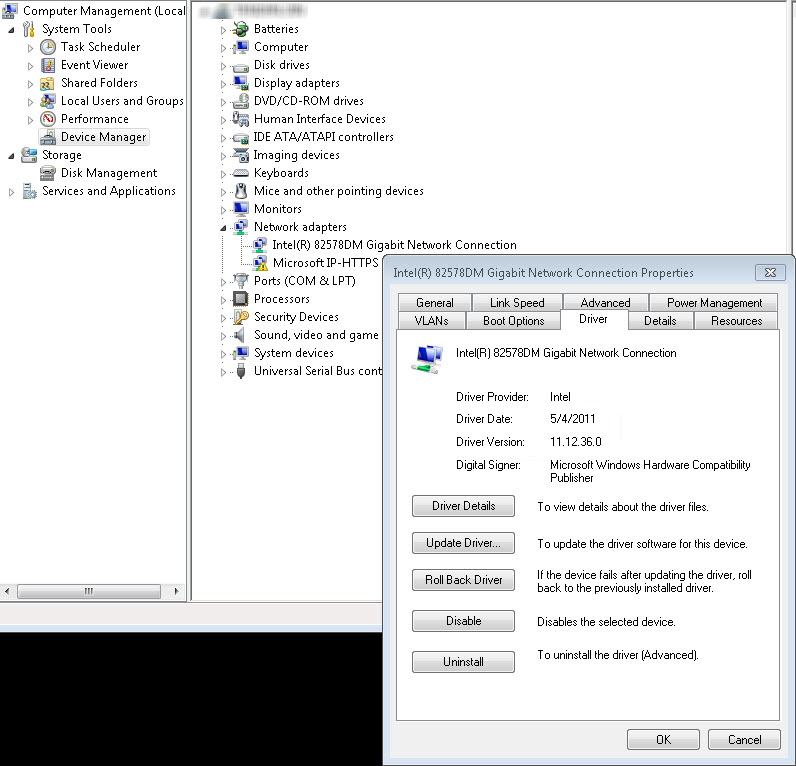
对于 Windows Server 2003,请按照以下步骤访问设备管理器:
- 在控制面板中打开管理工具。
- 在管理工具中,单击“计算机管理”。
- 单击“设备管理器”。 接下来,转到驱动程序提供程序的网站(也位于“驱动程序”选项卡上)。 检查最新版本的驱动程序,并查看它是否比在设备属性中找到的驱动程序日期更新。 还可以在常见问题解答或制造站点上的论坛中找到解决方案。
如果更新网络驱动程序不起作用,建议尝试禁用改进的功能,并查看问题是否得到解决。 将此用作最后手段或故障排除步骤,而不是作为解决方案,除非确认网络适配器不支持相关功能。 改进的网络功能可以在操作系统和网络适配器的高级设置中启用或禁用。 可在此处查看 网络适配器属性中的“高级 ”选项卡,其中显示了 TCP 连接卸载和接收端缩放(RSS)设置。
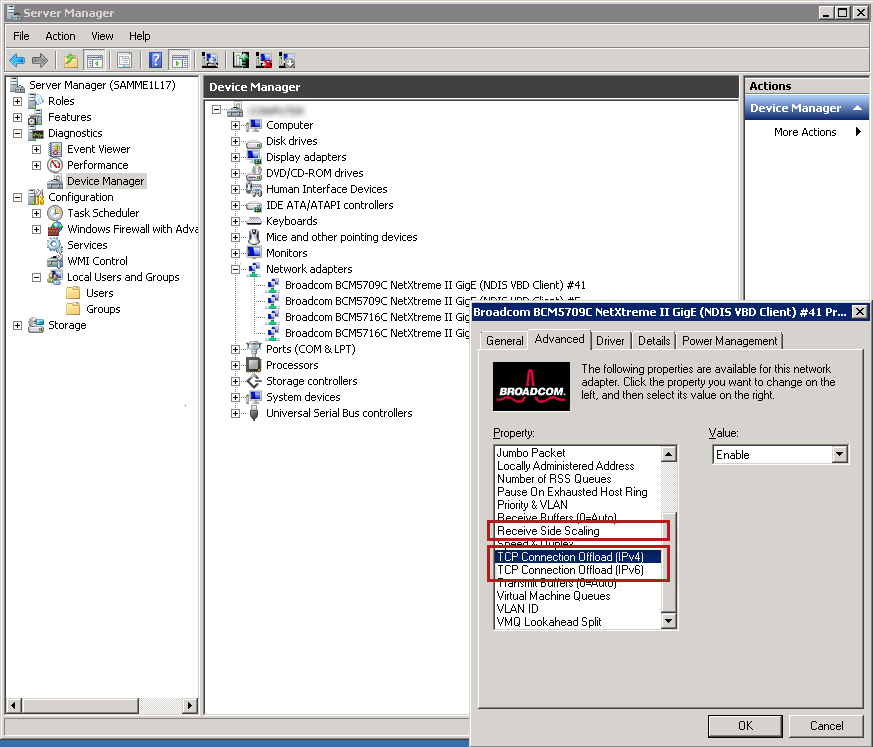
若要查看操作系统的设置,请使用 net shell 命令 netsh interface tcp show global ,如下所示:
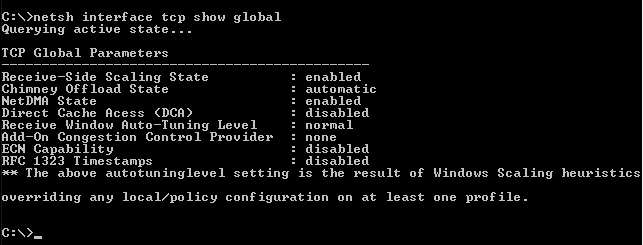
可以检查以下两个影响 TCPchimney 卸载的其他设置:
netsh interface tcp show chimneyapplicationsnetsh interface tcp show chimneyports
这些命令允许专门为特定应用程序或端口组合设置 TCP 卸载。 两个 netsh 命令的输出如下所示:
注意
此操作需要提升的权限(以管理员身份运行)。

如果它们为空,则不会向烟囱卸载设置添加任何应用程序或端口。
最常见的改进网络功能以及有关如何启用或禁用它们的详细信息的链接如下: